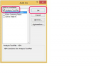이미지 크레디트: Jupiterimages/Comstock/게티 이미지
새로운 Acer 노트북에는 카메라가 내장되어 있지만 사용 방법에 대한 정보는 없습니다. 화상 회의, 사진 촬영 및 수많은 즐거움을 누릴 준비가 되었지만 어떻게 켤 수 있습니까? Acer 노트북 카메라를 사용하는 방법에는 두 가지가 있습니다. 하나는 정지 사진을 찍는 것이고 다른 하나는 동영상을 만드는 것입니다. 몇 가지 간단한 단계를 거쳐 Acer 노트북 카메라를 마스터하고 걸작을 만들기 시작할 수 있습니다.
사진술
1 단계
"시작" 및 "내 컴퓨터"로 이동합니다. "Acer Crystal Eye" 웹캠을 클릭합니다. 당신이 별이 되는 창이 나타날 것입니다. 카메라가 활성 상태이며 정지 사진을 찍을 준비가 되었습니다.
오늘의 비디오
2 단계
"카메라 작업"에서 "새 사진 찍기"를 클릭하십시오. 웹캠 창 아래에 사진 미리보기가 나타납니다.
3단계
새 사진을 두 번 클릭하여 Windows 사진 및 팩스 뷰어에서 엽니다. 여기에서 방향을 변경하거나, 인쇄하거나, 슬라이드 쇼를 시작하거나, 사진을 컴퓨터의 다른 영역으로 복사할 수 있습니다. 필요한 경우 도움말 아이콘도 있습니다.
비디오 제작
1 단계
"시작", "모든 프로그램" 및 "Windows Movie Maker"로 이동합니다. 노트북 카메라로 동영상을 만들 때 사용하는 프로그램입니다.
2 단계
"파일" 및 "비디오 캡처"로 이동하여 녹화를 시작합니다. 비디오 캡처 마법사가 나타납니다." 마이크 볼륨 입력 레벨을 원하는 설정으로 설정하고 적절한 오디오 장치와 소스가 사용되고 있는지 확인한 후 "다음"을 클릭하십시오.
3단계
비디오 파일을 1번 위치("무제"라고 표시됨)에 입력하여 이름을 지정합니다.
4단계
캡처한 비디오를 저장할 위치를 선택합니다. "내 비디오"가 자동으로 채워지지만 "찾아보기"를 클릭하여 다른 위치를 선택할 수 있습니다. "다음"을 클릭하십시오.
5단계
원하는 비디오 품질을 선택하십시오. 노트북에 비디오를 저장하고 편집할 계획이라면 "내 컴퓨터에서 재생하기에 가장 좋은 품질" 권장 설정을 선택하십시오. (권장)." "다음"을 클릭하십시오. 이 창은 또한 비디오에 사용할 수 있는 하드 디스크 공간의 양과 비디오의 1분당 공간의 양을 알려줍니다. 비디오를 사용할 것입니다.
6단계
비디오 캡처 마법사에 나타날 다음 창은 캡처 창입니다. 오른쪽에는 스피커 음소거, 캡처 시간 제한, 마법사 완료 시 클립 생성 컨트롤이 있는 웹캠의 라이브 피드가 표시됩니다. "마법사가 완료되면 클립 만들기"를 선택하고 "스피커 음소거" 및 "캡처 시간 제한"을 선택 취소합니다.
캡처 시작 버튼을 클릭합니다. 미리보기에 표시되는 내용은 모두 기록됩니다. 몇 가지를 말한 다음 캡처 중지 버튼을 클릭합니다. 마침을 클릭합니다.
7단계
이제 Windows Movie Maker가 비디오 클립을 만들고 파일을 가져옵니다. 랩톱 속도에 따라 몇 분이 소요될 수 있습니다. 정렬하거나 변경할 여러 클립이 표시됩니다. 클립을 창 하단의 타임라인으로 드래그하여 다양한 비디오 배열을 시도합니다. 실험을 할 수 있도록 가져온 것과 같은 순서로 배치할 필요가 없습니다.
8단계
타임라인 위의 "재생" 버튼("스토리보드 표시" 옆에 있는 화살표 버튼)을 클릭하여 비디오를 재생합니다. 배열이 만족스러우면 동영상 작업의 3번("동영상 끝내기")으로 이동하여 "내 컴퓨터에 저장"을 클릭합니다. 동영상 저장 마법사가 나타납니다.
9단계
동영상의 파일 이름을 입력하고 동영상을 저장할 위치를 선택한 후 "다음"을 클릭합니다. 다음 창은 영화 품질을 선택하면 "내 컴퓨터에서 재생하기에 가장 좋은 품질" 옆에 점이 표시됩니다. (권장). 특정 파일 크기 또는 기타 설정에 가장 적합한 것과 같은 더 많은 선택 항목을 표시하는 하이퍼링크가 있습니다. 권장 설정을 그대로 두고 "다음"을 클릭합니다. 영화가 저장됩니다. 컴퓨터의 속도와 비디오 파일의 크기에 따라 몇 분이 소요될 수 있습니다.
10단계
"마침을 클릭하면 동영상 재생"을 선택한 상태로 두고 "마침"을 클릭합니다. 이제 새 영화가 기본 미디어 플레이어에서 재생됩니다.
팁
이 튜토리얼은 Windows XP를 실행하는 Acer 노트북을 위해 설계되었습니다.
특정 인스턴트 메시지 프로그램과 함께 웹캠을 사용할 수도 있습니다. 자세한 내용은 각 프로그램과 관련된 지침을 참조하십시오.